
Sommario:
- Passaggio 1: 1:: Apri Vlc Player
- Passaggio 2: 2:: vai su Tp Media
- Passaggio 3: 3: fare clic su Apri dispositivo di acquisizione
- Passaggio 4: 4: selezionare la modalità di acquisizione su "Desktop"
- Passaggio 5: 5:: Seleziona Fps
- Passaggio 6: 6:: Fare clic su Opzione di riproduzione e selezionare Converti
- Autore John Day [email protected].
- Public 2024-01-30 10:04.
- Ultima modifica 2025-01-23 14:50.
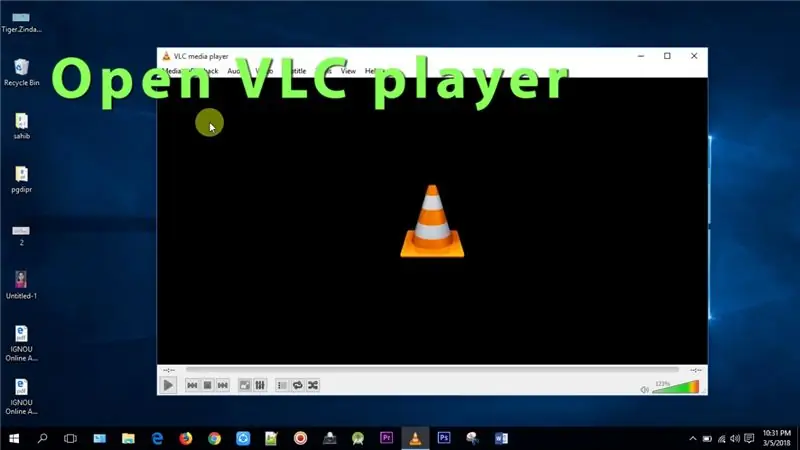

Questo tutorial è tutto su come registrare il tuo schermo gratuitamente con vlc media player.
Passaggio 1: 1:: Apri Vlc Player
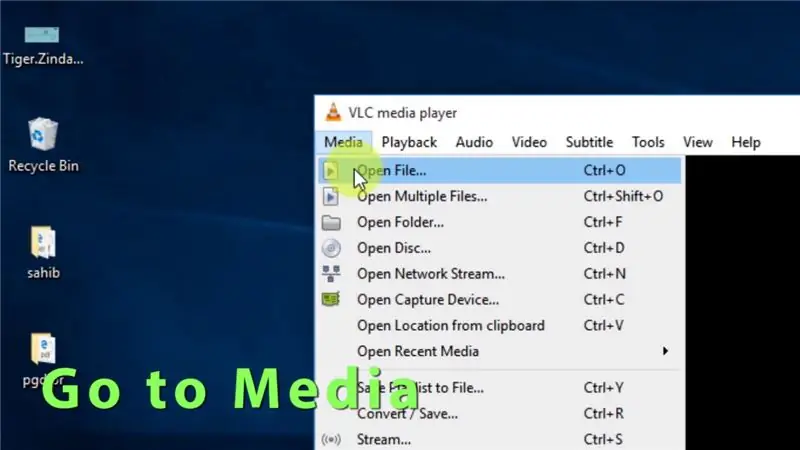
Passaggio 2: 2:: vai su Tp Media
Passaggio 3: 3: fare clic su Apri dispositivo di acquisizione
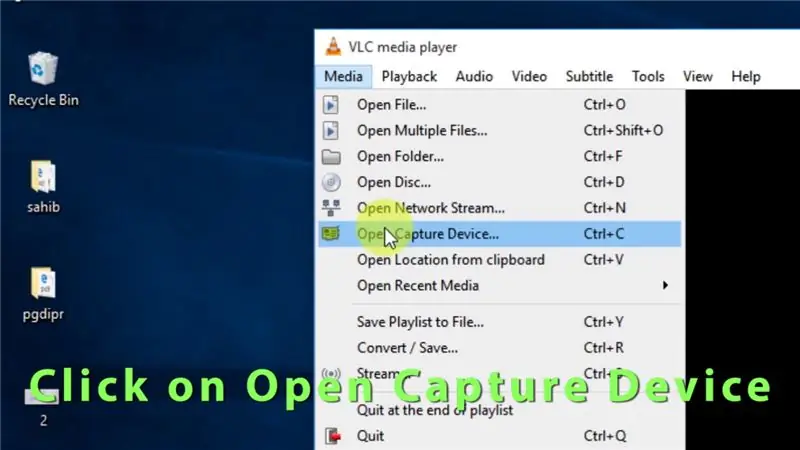
Passaggio 4: 4: selezionare la modalità di acquisizione su "Desktop"
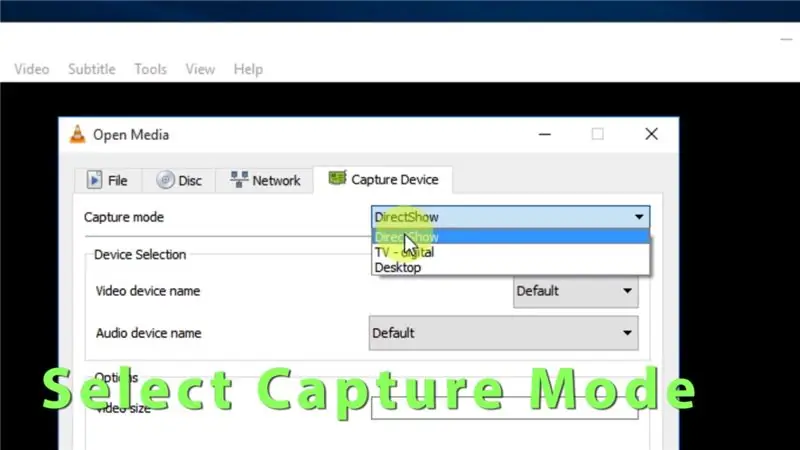
Passaggio 5: 5:: Seleziona Fps
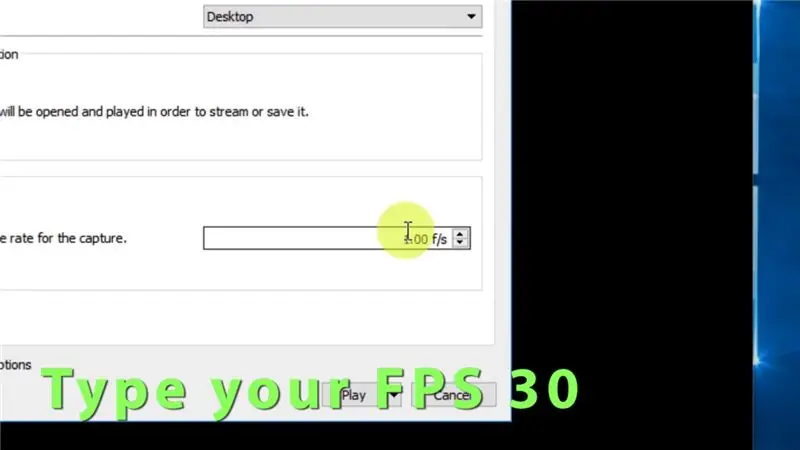
Passaggio 6: 6:: Fare clic su Opzione di riproduzione e selezionare Converti
Consigliato:
Come registrare i dati della stazione meteorologica - Liono Maker: 5 passaggi

Come registrare i dati della stazione meteorologica | Liono Maker: Introduzione: Ciao, sono #LionoMaker. Questo è il mio canale YouTube ufficiale e open source. Ecco il link: Liono Maker / YOUTUBE CHANNELIn questo progetto impareremo come realizzare "Logging Weather Station Data". questo è molto interessante p
Come registrare lo schermo sul Samsung Galaxy S7!!: 5 passaggi

Come registrare lo schermo sul Samsung Galaxy S7!!: Questo Instructable ti mostrerà come registrare lo schermo sul tuo Samsung Galaxy S7Per favore iscriviti al mio canaleGrazie
Come registrare e scaricare la tua suoneria personalizzata: 7 passaggi

Come registrare e scaricare la tua suoneria personalizzata: quindi? Vuoi avere la tua suoneria personalizzata, eh? Bene, sei arrivato alla giusta pagina di Instructables. Prima di iniziare, devo ricordarti che questo è per dispositivi IOS (dispositivi Apple come Ipad, Ipod, Iphone ecc.) E computer Mac (funzionerà su qualsiasi Mac, anche
Come registrare lo schermo IOS 12 con Facecam?: 4 passaggi

Come registrare lo schermo IOS 12 con Facecam?: Quando vedi alcuni youtuber che condividono lo schermo del loro iPhone con la webcam, ti sei mai chiesto come hanno fatto? Puoi farlo anche sul tuo con i miei piccoli consigli. Se vuoi usare il registratore dello schermo iOS 12 per registrare il tuo schermo con facecam, assicurati di
Come registrare lo schermo del computer su Mac?: 7 passaggi

Come registrare lo schermo del computer su Mac?: Come registrare lo schermo su Mac? Hai mai desiderato registrare qualcosa che accade sul tuo computer o telefono? Forse stai guardando un video e vuoi catturare una clip; forse stai cercando di mostrare a qualcuno come fare qualcosa e un video potrebbe farcela
